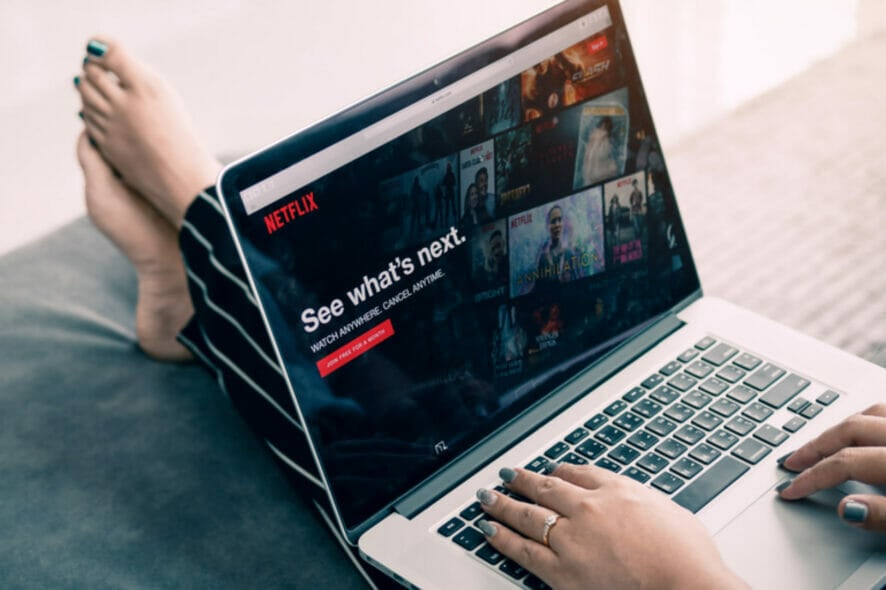Windows 11でHyper-Vを有効にする方法
 Microsoft Hyper-Vは、コンピュータ上で仮想マシンを作成および実行するためのハイパーバイザーソフトウェアです。VMは、ホストPCに影響を与えることなく、OSの独立したインスタンスを作成できるようにします。
Microsoft Hyper-Vは、コンピュータ上で仮想マシンを作成および実行するためのハイパーバイザーソフトウェアです。VMは、ホストPCに影響を与えることなく、OSの独立したインスタンスを作成できるようにします。
また、特定のシステムをインストールすることなくコンピュータ上で非Windows OSを実行したり、複数のオペレーティングシステム上で同じソフトウェアソリューションをテストするためにも使用されます。
もちろん、仮想化ソフトウェアには多くのオプションがありますが、Windowsにネイティブであるため、Hyper-VはWindows 11オペレーティングシステムに最適です。
Hyper-Vのハードウェア要件
ご想像のとおり、Windows 11でHyper-Vを有効にし、実行するためには最低限のハードウェア仕様が必要です。以下のリストを確認してみてください。
- 第二レベルアドレス変換(SLAT)を備えた64ビットプロセッサ – SLATは、Hyper-Vがデータや命令を取得する際に使用する技術を表します。言い換えれば、仮想アドレスを対応する物理アドレスに変換し、メモリを節約し、CPU時間を短縮します。
- VMモニターモード拡張
- 最低4 GBのRAM – より多くのメモリがあれば、より良い動作が得られます。
- BIOS(基本入出力システム)またはUEFI(統一拡張ファームウェアインターフェース)で仮想化サポートがオンになっていること
これらの要素のいくつかは、公式のWindows 11仕様と一致するため、完全な関連視点を構築するために確認することをお勧めします。
Windows 11でHyper-Vを有効にするには?
1. コントロールパネルを使用
-
Windowsキーを押し、コントロールパネルと入力して開きます。
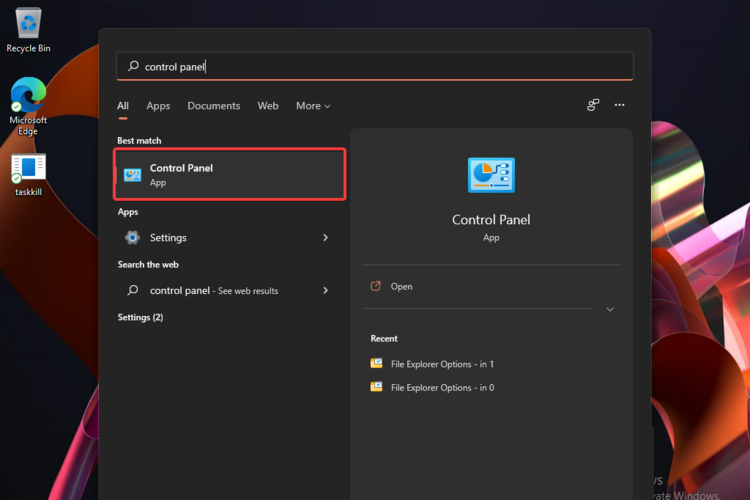
- プログラムをクリックします。
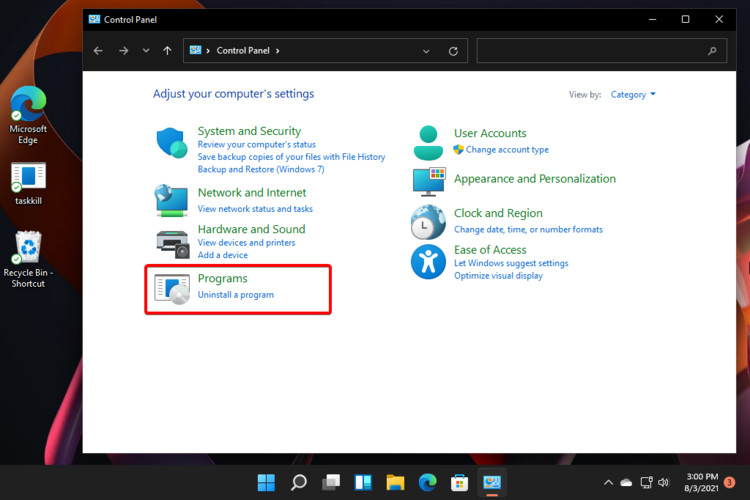
- Windowsの機能をオンまたはオフにするを選択します。
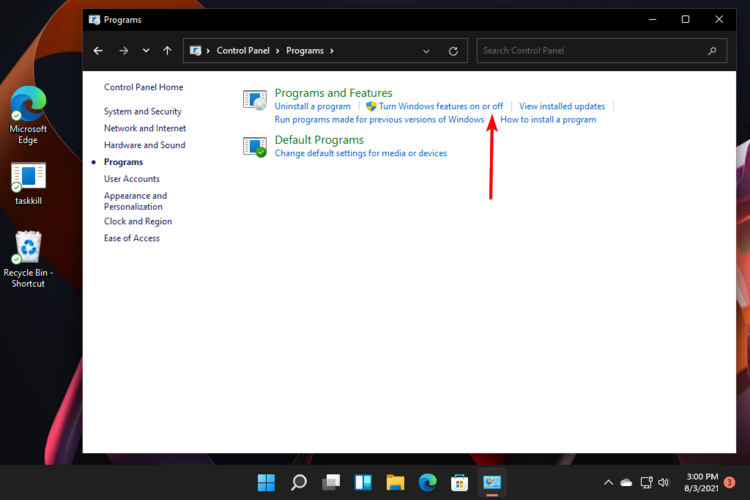
- Hyper-Vオプションにチェックマークを付けます。
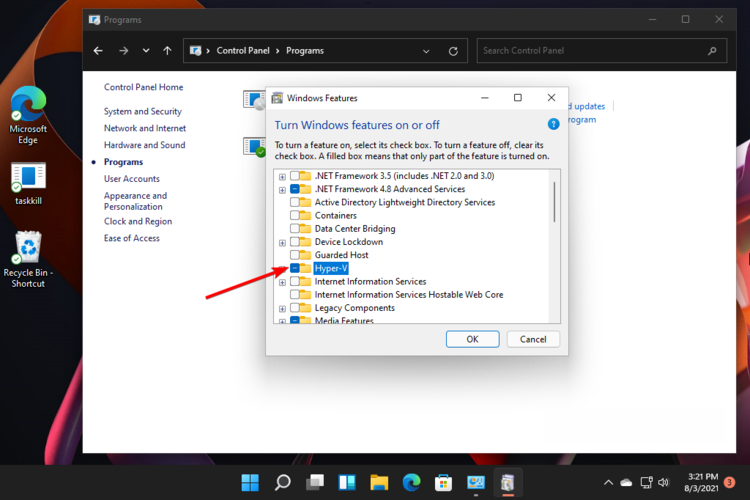
-
それを展開し、両方のオプションにチェックが入っていることを確認します(もし二つ目の選択肢が選べない場合は、BIOSでハードウェア仮想化を有効にする必要があります)。
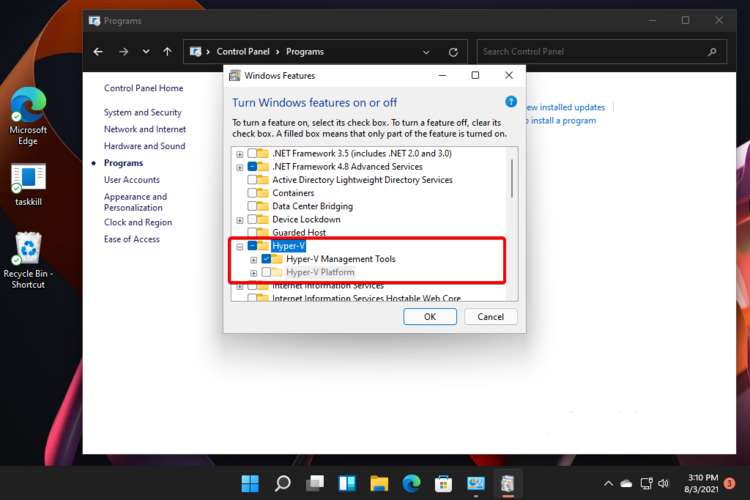
- OKをクリックします。
- PCを再起動する必要があるので、今すぐ再起動ボタンをクリックします。
-
Windowsキーを押し、すべてのアプリをクリックします。
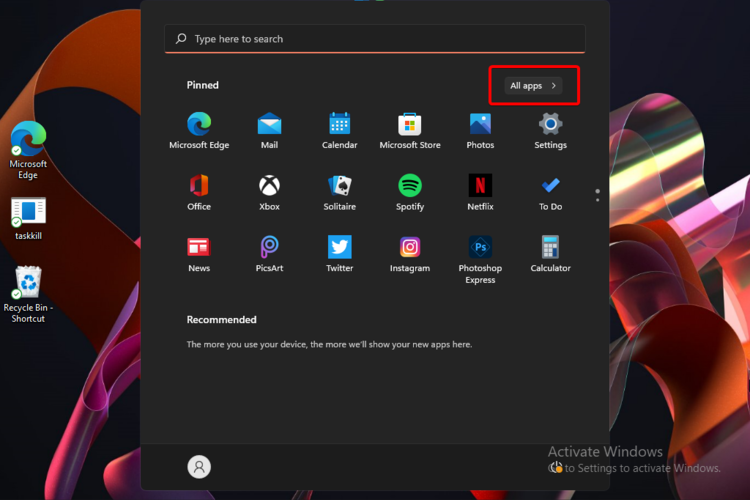
- Windowsツールを探し、それを選択します。
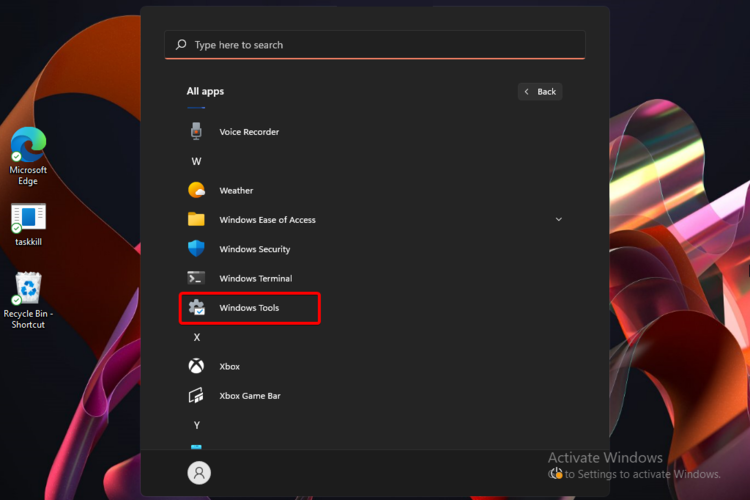
- Hyper-Vマネージャーを検索し、ダブルクリックします。
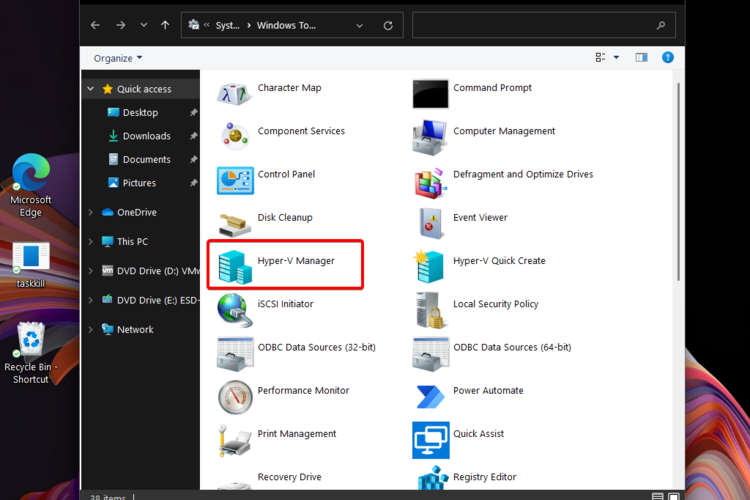
-
必要に応じて仮想マシンを使用できるようになります。
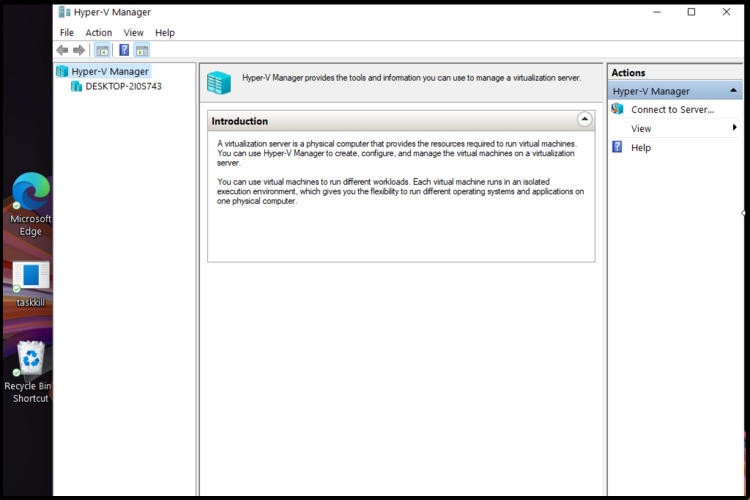
2. コマンドプロンプトを使用
- Windowsキーを押してWindows検索ボックスを開きます。
-
検索ボックスにcmdと入力し、結果を右クリックして管理者として実行を選択します。

-
次のコマンドを入力し、Enterを押します:
DISM /Online /Enable-Feature /All /FeatureName:Microsoft-Hyper-V -
プロセスがHyper-V機能を有効にするために開始され、そのステータスがコマンドプロンプトの画面に表示されます。
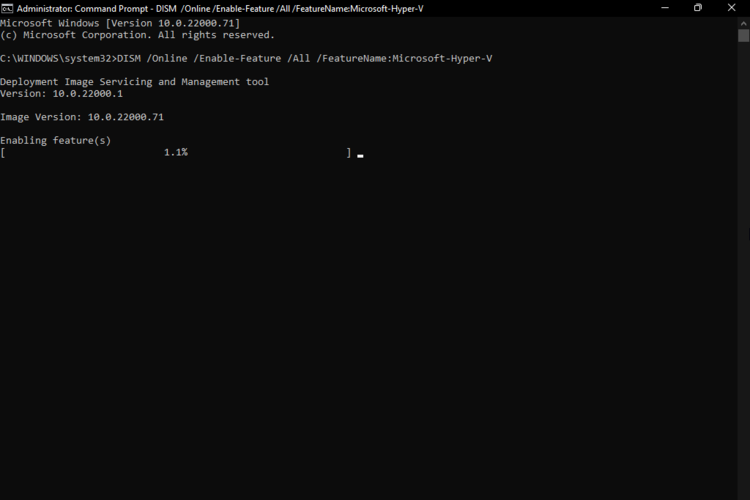
-
操作が正常に完了すると、Windowsを再起動するように求められます。それを行うには、Yキーを押してください。
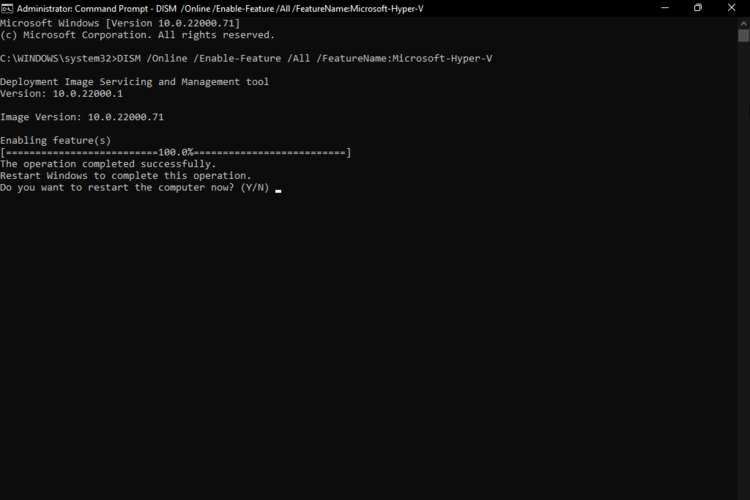
- コンピュータが再起動した後、Hyper-Vが有効になっていることがわかります。
Windows 11デバイスにHyper-Vをインストールして有効にするための迅速で簡単な方法は、PCに搭載されたコマンドツールを利用することです。
コマンドプロンプトを使用すると、いくつかのコマンドでHyper-Vを利用することができます。それらを入力し、PCを再起動するだけで変更が適用されます。
3. PowerShellを使用
-
Windowsキーを押し、PowerShellと入力し、右クリックして管理者として実行を選択します。
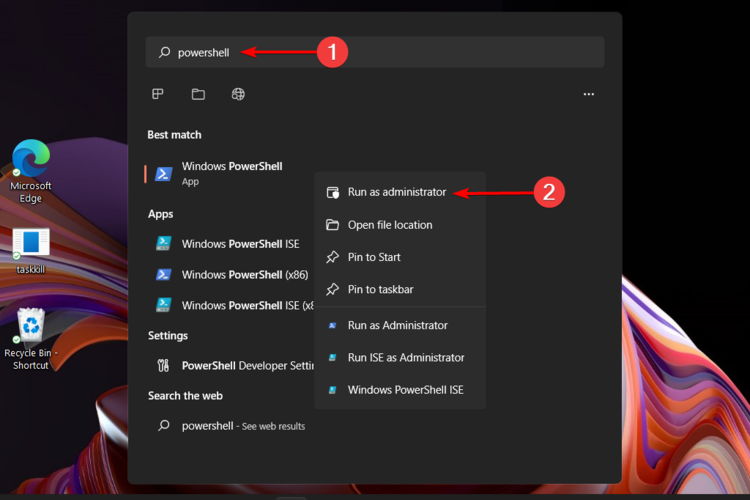
-
次のコマンドを入力し、Enterを押します:
Enable-WindowsOptionalFeature -Online -FeatureName Microsoft-Hyper-V -All -
OSがHyper-V機能を有効にするためのプロセスを再起動します。
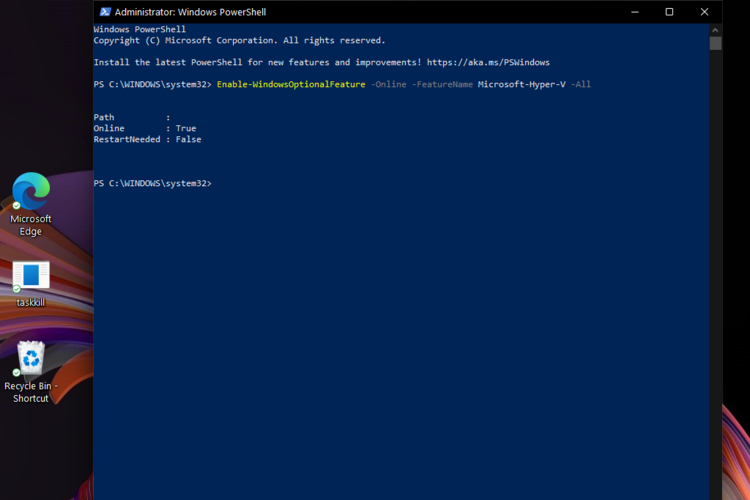
- Hyper-V機能が有効になると、PCを再起動するように求められます。コマンドプロンプトのオプションと同様に、再起動するにはYキーを押してください。 注意 OSが必要なファイルやアプリをインストールするため、再起動は通常より長くかかることを考慮してください。 Windows 11でHyper-Vを無効にする方法を知りたい場合は、専用の記事をご覧ください。
また、Hyper-V環境でより良いユーザー体験を得るために画面解像度をカスタマイズすることもできます。方法については、このガイドに従ってください。
Windows 11 Hyper-Vはどのように役立つか?
Windows 11にHyper-Vをインストールすることを考えているなら、考慮すべき興味深い点はいくつかあります。しかし、これを試す明確な理由がない場合は、以下のリストがおそらくより良い視点を提供します。
➡ アプリ、OS、アップグレードの開発とテスト
前述のように、Hyper-Vを使用すると、システムの他の部分から独立したVMを簡単に作成できます。したがって、新しいアプリをテストするのに最適な環境となります。
異なるオペレーティングシステムで実験するための仮想ラボを構築することも可能です。このような観点から、複数のデバイスを使用せずにプログラムの動作を確認できます。実験が終わったら、VMを削除できます。
➡ ITインフラのスケールアップによる大規模負荷への対応
VMは物理ハードウェアよりも管理がはるかに容易であり、取得コストも不要です。物理ハードウェアだけよりも効果的にリソースを振り分けることで、サーバーの利用を最大化できます。
➡ 業務継続性の向上
Hyper-VでVMを作成することで、サーバーダウンタイムを減らすことができます。なぜでしょうか?というのも、実行中のワークロードは簡単にバックアップされ、別のサーバーに中断することなく移動できるからです。
また、サーバーの障害の影響を受けたVMを自動的に再起動するように設定することもできます。
➡ レガシーシステムからのデータの保存または移行
最後に、レガシーシステムからデータを保存し移行することについても触れておきます。多くの企業は、データを保護したいと考え、古いハードウェアまたはソフトウェアソリューションをサポートするサーバーを維持しています。
ビジネスアプリやコンテンツを仮想マシンに移行することで、豊富なリソースが解放されます。
ご覧の通り、Windows 11 Hyper-Vをインストールするサポートになるいくつかの簡単な方法があります。このMicrosoftの機能を最大限に活用するために、これらを強くお勧めします。
ただし、最新のOSバージョンを試す機会がなかった場合は、Windows 11をVMで実行して限界をテストする方法を学ぶことができます。
Windows 11は前のOSモデルと同様のアプリをサポートしているため、Windows 10のための代替仮想マシンも探検することができます。
この件に関して他に質問や意見がある場合は、下のセクションで自由にコメントしてください。